Руководство пользователя Таблица обновлений документа
| Вид материала | Руководство пользователя |
- Руководство пользователя Free Pascal версии Версия документа Март 2010 Michael Van, 1360.57kb.
- Руководство пользователя по подключению к сети Интернет и настройке модема d-link dsl-2500u, 546.74kb.
- Руководство пользователя, посмотреть видеокурс и ознакомиться с разделом «режим питания, 646.9kb.
- Руководство пользователя содержание, 671.02kb.
- Арм мониторинг энергоэффективности. Регламентированная отчетность. Руководство пользователя, 734.88kb.
- Аналитическая система DialExpert руководство пользователя, 2414.52kb.
- Руководство по установке и обновлению программа «баланс-2W», 329.37kb.
- Руководство пользователя к пакету Micro-Cap V (Working Demo) Содержание, 4733.86kb.
- Руководство пользователя автомобильный усилитель мощности, 532.46kb.
- Microsoft выпускает пакет обновлений Service Pack 1 для Windows Vista на русском языке, 27.94kb.
4.13Настройка цвета индикаторов
При желании пользователь может изменить цвет интегральных индикаторов «Миокард», «Пульс», «Ритм» в списке обследований. Это делается стандартными средствами Windows-системы по кнопке К16.
4.14Выход из программы
Для завершения работы нажмите стандартную кнопку
 в правом верхнем углу главного окна или нажмите в меню <Файл> <Выход> (рис. 14).
в правом верхнем углу главного окна или нажмите в меню <Файл> <Выход> (рис. 14).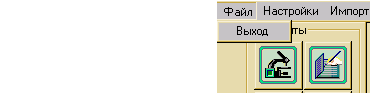
Рис. 14. Завершение работы через меню.
4.15Очистка локальных корзин
Очистку локальных корзин можно выполнять или для полного списка пациентов текущей базы данных, или для выделенного списка. Если необходима очистка корзин только в выделенном списке пациентов, определите необходимый список пациентов с помощью одновременного нажатия левой клавиши мыши и кнопки Shift клавиатуры. Для очистки локальных корзин необходимо вызывать из главного меню опцию <Очистка локальных корзин>. В открывшемся подменю выберите опцию <Очистить все локальные корзины> или <Очистить корзины в выделенном списке пациентов> и нажмите левую клавишу мыши. Если выбирается последняя опция, предварительно необходимо выделить требуемый список пациентов. Процедуру очистки корзин целесообразно выполнять один раз в 3...6 месяцев для освобождения дисковой памяти.
4.16Экспорт обследований из базы данных
Операция экспорта обследований необходима в трех типовых случаях:
1) при желании записать выбранные обследования в заданный каталог для последующей передачи другому врачу через промежуточные носители, т.е. для передачи данных посредством дискеты, CD или internet.
2) При создании архивных копий локальных баз данных в заданном каталоге.
3) При желании переписать выбранные обследования в другую локальную базу данных на данном приборе.
4.16.1 Функция экспорта данных
Первая операция, которая должна быть выполнена перед вызовом функции <Экспорт>, состоит в выделении списка пациентов, которые подлежат экспорту. Эта операция выполняется из главного окна, точно как при удалении списка пациентов в п. 4.10, т.е. при одновременном нажатии левой клавиши мыши и клавиши клавиатуры Shift. Операция выделения необходима только при экспорте небольших списков. Если Вы желаете осуществить экспорт данных всех пациентов текущей базы, то в предварительной операции выделения всего списка нет необходимости: эта опция задается далее явно в окне «Экспорт данных».
Экспорт обследований реализуется функцией главного меню <Экспорт/импорт> <Экспорт>. Подменю этой функции содержит две опции: <в каталог> и <в базу данных>.
- Опция экспорта <в каталог>
Выбор этой опции необходим для типового случая экспорта 1). Для рациональной систематизации процедур экспорта программа КардиоВизор–06с® по умолчанию создает в корневом диске (диске, на который инсталлирована программа) каталог *:\Kardi2_Export. Пользователь может при необходимости создать другой каталог для экспорта с помощью системного проводника (Explorer) или использовать любой существующий на диске каталог. После выбора опции <в каталог> открывается окно «Экспорт данных», изображенное на рис. 15.
Экспорт данных выполняется в следующем порядке:
- Используя кнопку <Обзор>, выберите с помощью стандартной Windows-функции каталог для экспорта1. Рекомендуется использовать каталог по умолчанию *:\Kardi2_Export, который индицируется в поле <Каталог экспорта> при первом вызове функции экспорта. Программа запоминает последний используемый путь для каталога экспорта
- Установите объем экспортируемых данных, выбирая опцию < Экспорт всего списка> или <Экспорт выделенного списка>. В последнем случае не забудьте предварительно выделить необходимый список в базе пациентов.
- Установите интервал времени, который Вы желаете охватить при экспорте. При необходимости экспорта всех обследований, которые имеются в базе обследований, выберите опцию <Все>. Для определения интервала по датам, выберите левой клавишей индикатор
 , переместите курсор мыши вправо, в поле индикатора даты, и еще раз нажмите левую клавишу мыши.
, переместите курсор мыши вправо, в поле индикатора даты, и еще раз нажмите левую клавишу мыши.
- На экране откроется окно «Календарь» (рис.16). Активная область календаря соответствует одному году, поэтому начальная и конечная даты интервала не могут отличаться более, чем на 365 дней. Если требуемый интервал более года по длительности – используйте опцию <Все>. Начало календаря по умолчанию всегда соответствует январю текущего года, например <Январь 2004>. Для смены года в верхней части окна расположены кнопки прокрутки
 и
и  . После выбора года совместите курсор мыши с начальной датой требуемого интервала, нажмите левую клавишу мыши и, не отпуская нажатую клавишу, совместите курсор мыши с последней датой интервала. Отпустите левую клавишу. Выбранные даты будут выделены серым цветом. Одновременно в поле индикации в верхней части окна появятся даты начала и окончания выбранного интервала. Для подтверждения этого выбора необходимо нажать кнопку <ОК> в нижней части окна. Кнопка <Отмена> служит для отказа от выбранного интервала. Если необходимо выбрать даты в смежных годах, например в 2001 и 2002, после выбора 2001 года установите новое начало активной области календаря.
. После выбора года совместите курсор мыши с начальной датой требуемого интервала, нажмите левую клавишу мыши и, не отпуская нажатую клавишу, совместите курсор мыши с последней датой интервала. Отпустите левую клавишу. Выбранные даты будут выделены серым цветом. Одновременно в поле индикации в верхней части окна появятся даты начала и окончания выбранного интервала. Для подтверждения этого выбора необходимо нажать кнопку <ОК> в нижней части окна. Кнопка <Отмена> служит для отказа от выбранного интервала. Если необходимо выбрать даты в смежных годах, например в 2001 и 2002, после выбора 2001 года установите новое начало активной области календаря.
.
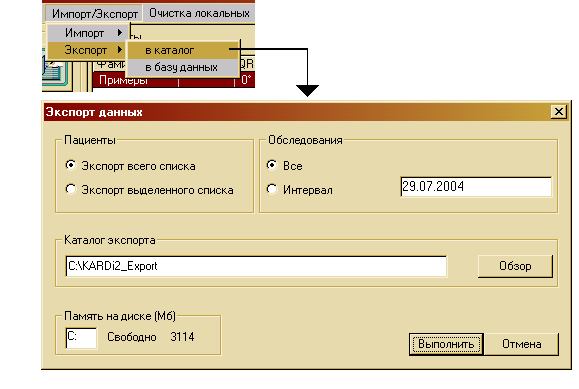
Рис. 15 Окно экспорта данных
Для этого: совместите курсор мыши с названием первого месяца в календаре (при вызове календаря это значение по умолчанию <Январь>) и нажмите левую клавишу мыши. Откроется список месяцев. Выберите левой клавишей мыши нужный месяц. Выбранный месяц становится в календаре первым. Например, если первым был указан <Июнь>, то активная область календаря соответствует интервалу <Июнь 2001> - <Май 2002>. После выбора интервала времени, т.е. после возвращения в окно «Экспорт данных», убедитесь еще раз в правильности выбранного каталога экспорта, и нажмите кнопку <Выполнить>. Если в указанном интервале времени не оказалось ни одного обследования, открывается окно с предупреждением <Для этих настроек списка пациентов и списка дат обследования отсутствуют>, и операция экспорта списка «пустых» пациентов не выполняется. В этом случае необходимо выбрать другой интервал времени, или установить в настройке времени опцию <Все>. Во время экспорта на экране появляется индикатор процесса в виде «песочных часов». После завершения процесса экспорта окно «Экспорт данных» не закрывается. Его можно вновь использовать для следующей операции экспорта. Если все необходимые процедуры экспорта выполнены - нажмите кнопку <Отмена> для выхода из функции «Экспорт данных».
- По завершении процесса экспорта в каталог в выбранном каталоге формируется подкаталог вида {Дата_Время}, где цифровое имя «Дата» имеет формат ГГГГММДД, а имя «Время» имеет формат ЧЧММСС. Например, если экспорт данных был выполнен в 2004 году, 29 июля, в 10 часов 11 минут 40 секунд, то будет сформирован подкаталог с именем {20040729_101140}. Это имя при необходимости можно изменить с помощью Explorer. Это изменение не приведет к потере информации, т.к. дата экспорта и другие служебные параметры дублируются в базе данных. Однако, использование стандартного имени {Дата_Время} более удобно для визуального просмотра каталогов при последующем импорте.
- Опция экспорта <в базу данных>
Выбор этой опции необходим для случая экспорта 3), т.е. при необходимости перенести данные из одной локальной базы в другую. Экспорт данных в другую локальную базу выполняется аналогично описанной выше процедуре экспорта в каталог. Единственное отличие состоит в том, что по кнопке <Обзор> выбирается одна из локальных баз данных, имеющихся в списке баз данных на данном приборе. Возможный ошибочный экспорт данных в текущую базу (т.е. случайное переписывание данных в ту же базу) заблокирован сообщением <Данная БД является текущей>. По завершении процесса экспорта в соответствующей базе данных появятся новые пациенты. Их можно увидеть, если сделать указанную локальную базу данных текущей (см. п. 4.1).
4.16.2Использование экспорта данных для создания архива
По мере накопления устаревших обследований целесообразно удалять их из рабочих списков локальных баз данных. Это обусловлено тем, что по мере увеличения числа обследований уменьшается быстродействие базы данных. По этой причине рекомендуется периодически экспортировать текущие базы данных в архив, а рабочие базы данных после сохранения архивных копий очищать от устаревших данных. Рекомендуется придерживаться следующего порядка обслуживания базы данных программы КардиоВизор–06с®.
- Создайте с помощью Explorer на любом доступном логическом диске каталог для хранения архива, например C:\Kardi2_Arc. Можно создать несколько архивных каталогов, ориентированных на определенные календарные интервалы, на отдельные локальные базы и т.п.
- Сделайте нужную базу данных текущей, используя функцию <Настройки> <Список баз данных> (п. 4.1).
- Вызовите функцию <Экспорт/импорт> <Экспорт> <в каталог> и выполните экспорт всей базы в выбранный каталог для архива, указав при этом в списке пациентов опцию <Экспорт всего списка>, а в списке дат опцию <Все>.
- После успешного экспорта удалите из текущей базы данных все устаревшие записи и очистите локальные корзины с помощью функции
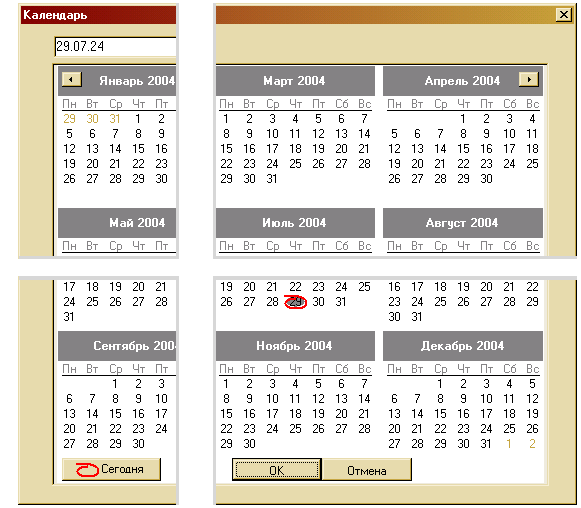
Рис. 16 Окно «Календарь»
< Очистка локальных корзин> <Очистить все локальные корзины>. При удалении устаревших данных целесообразно оставлять только отдельные обследования для контроля динамики в течение длительного времени.
По завершении описанных процедур в выбранном архивном каталоге будет создана текущая копия локальной базы данных в виде подкаталога …\{Дата_Время} , который можно в любой момент просмотреть с помощью функции <Импорт из каталога> (п.4.17).
 Если архивные каталоги переписываются для хранения на CD, а затем возвращаются на жесткий диск для просмотра, необходимо перед импортом с помощью стандартной функции Explorer (правая клавиша мыши, раздел <Свойства>) для всех вложенных каталогов и файлов удалить из поля «Атрибуты» опцию <Только чтение>. Если эту опцию не удалить, импорт такой базы данных будет невозможен.
Если архивные каталоги переписываются для хранения на CD, а затем возвращаются на жесткий диск для просмотра, необходимо перед импортом с помощью стандартной функции Explorer (правая клавиша мыши, раздел <Свойства>) для всех вложенных каталогов и файлов удалить из поля «Атрибуты» опцию <Только чтение>. Если эту опцию не удалить, импорт такой базы данных будет невозможен.